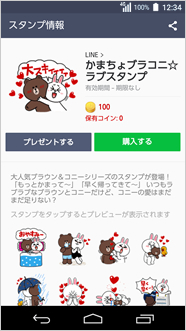DIGNO® rafre使い方ガイド「LINEを利用する」
LINEを設定する
![]() ホーム画面で[
ホーム画面で[![]() ]→[LINE]をタップします。
]→[LINE]をタップします。
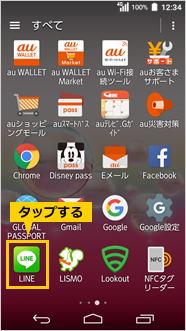
![]() LINEのダウンロード画面が表示されます。<ダウンロード>をタップし、画面の指示に従ってダウンロードします。
LINEのダウンロード画面が表示されます。<ダウンロード>をタップし、画面の指示に従ってダウンロードします。
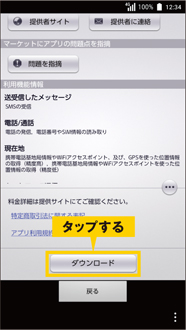
![]() ダウンロードが完了したら、再度[LINE]をタップし、<アプリ起動>をタップして起動します。
ダウンロードが完了したら、再度[LINE]をタップし、<アプリ起動>をタップして起動します。
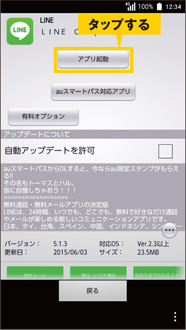
![]() 登録方法を設定する画面が表示されたら、<新規登録>をタップします。以降は画面の指示に従って登録をしてください。
登録方法を設定する画面が表示されたら、<新規登録>をタップします。以降は画面の指示に従って登録をしてください。
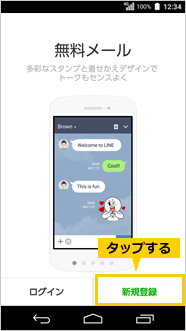
LINEでメッセージやスタンプ、写真を送ろう
![]() ホーム画面で[
ホーム画面で[![]() ]→[LINE]をタップします。
]→[LINE]をタップします。
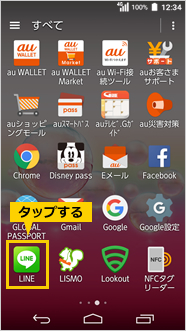
![]() メッセージを送りたい相手をタップ→<トーク>をタップします。
メッセージを送りたい相手をタップ→<トーク>をタップします。
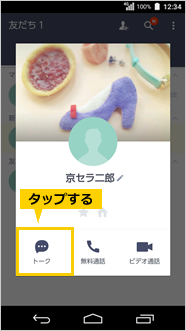
![]() 入力欄にメッセージを入力し、<
入力欄にメッセージを入力し、<![]() >をタップすると、メッセージが送信されます。
>をタップすると、メッセージが送信されます。
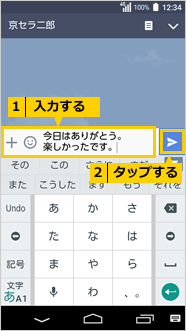
![]() 続いてスタンプを送ります。<
続いてスタンプを送ります。<![]() >をタップします。
>をタップします。
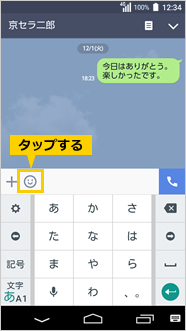
![]() 送りたいスタンプをリストから選んでタップします。
送りたいスタンプをリストから選んでタップします。
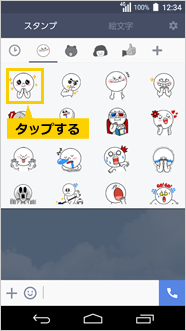
![]() スタンプのプレビューが表示されるのでタップします。
スタンプのプレビューが表示されるのでタップします。
※設定によりプレビューを解除することもできます。
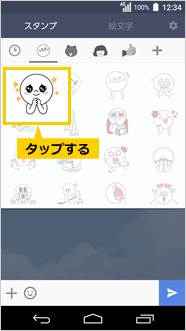
![]() スタンプが送信されます。
スタンプが送信されます。
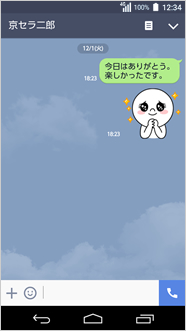
 写真を送る
写真を送る
写真を送ることもできます。
手順 ![]() の画面で、<
の画面で、<![]() >→<写真を選択>→送りたい写真を選択→<選択>をタップします。
>→<写真を選択>→送りたい写真を選択→<選択>をタップします。
写真を添付してメッセージを送ることができます。
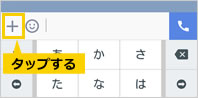
スタンプをダウンロードしよう
![]() ホーム画面で[
ホーム画面で[![]() ]→[LINE]をタップします。
]→[LINE]をタップします。
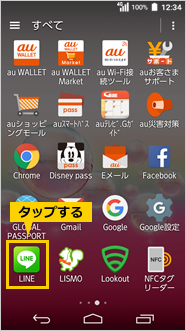
![]() <
<![]() >→<スタンプショップ>をタップします。
>→<スタンプショップ>をタップします。
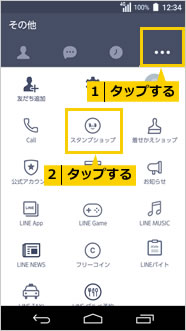
![]() ダウンロードしたいスタンプをタップします。
ダウンロードしたいスタンプをタップします。
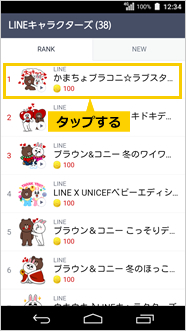
![]() 画面の指示に従って、スタンプの購入、ダウンロードなどをしてください。
画面の指示に従って、スタンプの購入、ダウンロードなどをしてください。